win10怎么修改hosts文件 win10修改hosts文件教程
更新时间:2023-04-22 16:25:28来源:精英手游网作者:佚名我要评论 用手机看
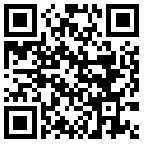
扫描二维码随身看资讯
使用手机 二维码应用 扫描右侧二维码,您可以
1. 在手机上细细品读~
2. 分享给您的微信好友或朋友圈~
近期有很多win10用户反映说不知道怎么修改系统hosts文件,那么今天小编就通过这篇文章给大家详细讲讲win10怎么修改hosts文件,希望能够帮助到你。
win10修改hosts文件教程
1、打开“运行”对话框,键入hosts文件路径:C:WINDOWSsystem32driversetc 完成后,点击下方的“确定”打开。

2、找到hosts文件所在位置后,在hosts文件上点击鼠标右键,在弹出的选项中,点击打开“属性”。

3、打开hosts文件属性后,切换到“安全”选项卡,点击选中需要更改的当前用户名,点击下方的“编辑”,先点击选中需要更高权限的账户名称,,选中用户后,勾选上下方的“修改”和“写入”权限,完成后,点击右下角的“应用”就可以了。

4、点击应用后,会弹出一个“Windows安全”提示框,大意是修改系统文件夹权限后,可能会降低系统安全,这里我们无需理会,直接点击“是”即可。

5、在hosts文件上点击鼠标右键,在弹出的菜单中,点击“打开方式”,然后选择使用记事本打开修改。

6、最后我们通过ping来测试一下效果是不是就OK 了呢。

热门手游下载
热门文章
- 1 Win11DirectX12旗舰版已禁用怎么解决 禁用了解决方法
- 2 Win11图标小箭头怎么去除 去掉图标箭头教程
- 3 雷电模拟器怎么设置120帧 一个设置即可
- 4 UU加速器怎么加速舞力全开 几个步骤让你畅爽舞动
- 5 刺激战场雷电模拟器过检测方法 最新永久过检测技巧
- 6 Windows11系统怎么查看显卡型号 查看自己电脑显卡型号教程
- 7 BlueStacks怎么定位 蓝叠安卓模拟器虚拟定位教程
- 8 Windows11怎么创建桌面快捷方式 Win11添加桌面快捷应用方法
- 9 Win11怎么跳过联网 Win11安装时连接到网络跳过教程
- 10 Windows11怎么使用画图工具 Win11自带画图工具教程
热门手游推荐
换一批



































 拯救总督
拯救总督 法医大师中文版
法医大师中文版 飞刀我最强
飞刀我最强 没腿玩个锤子最新版
没腿玩个锤子最新版 梦幻农场小花园手机版
梦幻农场小花园手机版 加查超越手机版
加查超越手机版 王者大对战
王者大对战 加查动画师手机版
加查动画师手机版 打架鸭
打架鸭 万法游戏
万法游戏 鸡你太美最新版
鸡你太美最新版 勇士回归正版
勇士回归正版 迷你世界-迷你斗罗
迷你世界-迷你斗罗 迷你世界-缤纷夏日
迷你世界-缤纷夏日 逍遥客栈
逍遥客栈 贪吃蛇大作战-6周年庆
贪吃蛇大作战-6周年庆 像个披萨最新版
像个披萨最新版 跳桥模拟器手机版
跳桥模拟器手机版 迷你世界-迎接沙漠风暴
迷你世界-迎接沙漠风暴